Windows10系统之家 - 安全纯净无插件系统之家win10专业版下载安装
时间:2021-08-20 16:04:30 来源:Windows10之家 作者:admin
我们经常会使用Win10系统的电脑进行文件共享,而有一些小伙伴进行文件共享的时候被提示要求输入网络凭据,那么Win10文件共享时要求输入网络凭据怎么办呢?下面就和小编一起来看看Win10文件共享时要求输入网络凭据的解决方法吧。
Win10文件共享时要求输入网络凭据的解决方法
方法一
可以在被共享电脑设置一个有密码的管理员用户。
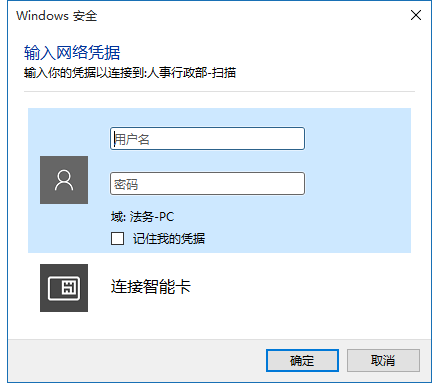
方法二
可以尝试一下将Windows10电脑的注册表键值修改。
1、打开【注册表编辑器】,将【HKEY_LOCAL_MACHINE—-SYSTEM—- CurrentControlSet—-Services—-LanmanWorkstation—Parameters】路径复制到路径栏中,或者按照路径找到所在文件。
2、在Parameters里右击新建DWORD(32位)值重命名为AllowInsecureGuestAuth,数值1,保存即可。
方法三
1、当然,你可以将系统重装,来解决这个问题。
热门教程
热门系统下载
热门资讯





























